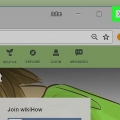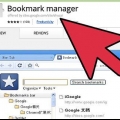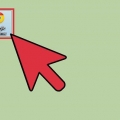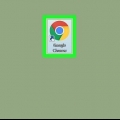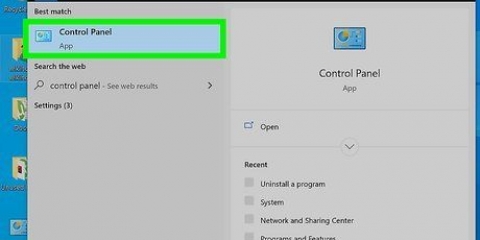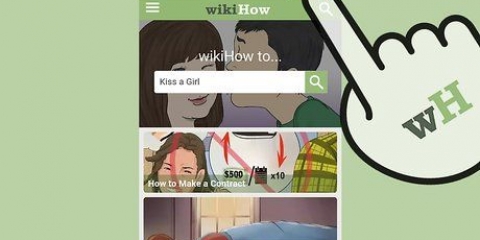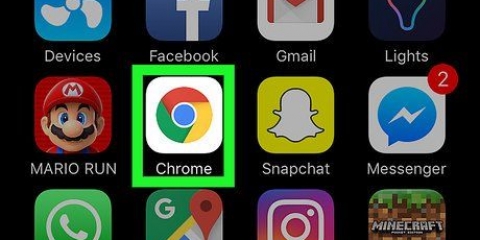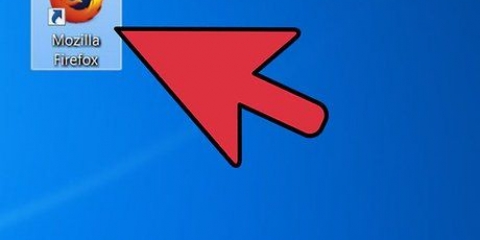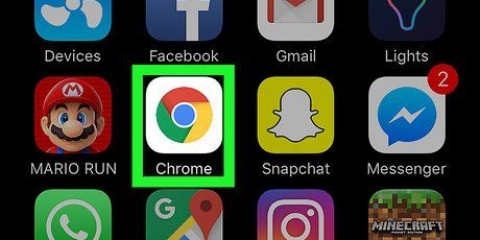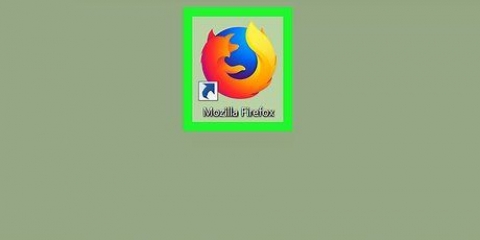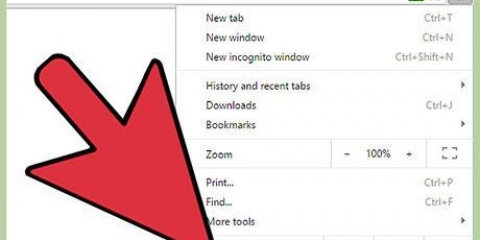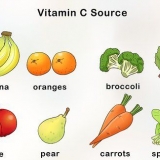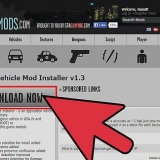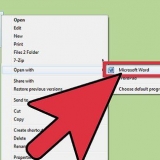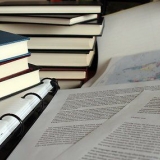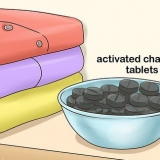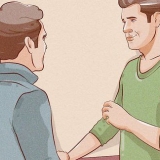I Chrome skal du vælge menuikonet og derefter Indstillinger. På mobile enheder skal du trykke på kontonavnet og derefter trykke på `Synkronisering er slået til` i synkroniseringsindstillingerne. Hvis du kun vil synkronisere bestemte data, skal du skifte til `Synkroniser alle FRA` og markere afkrydsningsfelterne ud for de data, du vil dele mellem enheder. På en computer skal du i stedet klikke på "Avancerede synkroniseringsindstillinger" i indstillingsmenuen. Gentag for hver enhed, du vil synkronisere.
Gå til chrome://flags/#enable-new-ntp i din Chrome-mobilbrowser. Skift `Standard` til `Aktiveret`. Rul til bunden af skærmen og tryk på `Genstart` for at genstarte din browser, og ændringen træder i kraft. Bemærk: Alle muligheder på denne side er eksperimentelle. Valgmuligheder vises og forsvinder regelmæssigt. Hvis der ikke er nogen mulighed for "skift ny ntp" i din version af Chrome, er dette trin ikke muligt.
Vis bogmærker i chrome
Indhold
Google Chromes bogmærkelinje er altid kun en tastaturgenvej væk. Chrome-menuen giver også adgang til Bogmærkehåndtering for hurtigt at søge i en stor samling af bogmærker.
Trin
Metode 1 af 3: Brug af bogmærkelinjen

1. Vis bogmærkelinjen. Trykke Ctrl + ⇧ Skift + B eller tryk kommandol + ⇧ Skift + B på en Mac. En vandret bogmærkelinje skal vises under din adresselinje.
- Du kan også trykke på menuknappen og vælge `Bogmærker` og derefter `Vis bogmærkelinje`.

2. Se dine bogmærker. Dine første par bogmærker vises som knapper på linjen. Klik på » yderst til højre på linjen for at se dine andre bogmærker i en rullemenu.

3. Højreklik på et bogmærke for flere muligheder. Rullemenuen, der vises, når du højreklikker, indeholder `Åbn ny fane`, `Rediger` for at ændre navn eller URL, `Slet` og andre muligheder. Du kan også venstreklikke og trække bogmærket for at ændre dets placering på bjælken.
Til højreklik på en Mac med en mus med én knap skal du holde kontrollen nede, mens du klikker. Nogle bærbare pegefelter fortolker tryk med to fingre som højreklik.

4. Tilføj mapper. Vælg indstillingen Tilføj mappe fra den samme rullemenu. Den nye mappe vises på din bogmærkelinje. Klik og træk mappen på bogmærkerne for at placere den i mappen.
Når du bogmærker en side, kan du vælge denne mappe via feltet Mappe i rullemenuen for at placere den direkte der.

5. Åbn en hel mappe. Højreklik på en mappe, og vælg `Åbn alle bogmærker` for at få vist alle bogmærker i den pågældende mappe. Du kan også vælge dette fra et tomt sted på bogmærkelinjen. Dette åbner alle bogmærker, der `ikke` er i en mappe, sammen med alle bogmærker i `Andre bogmærker`-mappen.
Metode 2 af 3: Administrer alle bogmærker

1. Opdater Google Chrome (anbefalede). Mellem slutningen af 2014 og juni 2015 eksperimenterede Chrome med en mere visuel, flisebaseret bogmærkeadministrator. Hvis du ikke har opdateret Chrome siden da, svarer instruktionerne nedenfor muligvis ikke til din browser.
- Hvis du er i mindretallet af brugere, der foretrækker det visuelle system, skal du installere udvidelsen Bogmærkeadministrator fra Chrome Webshop.
- Udover denne midlertidige ændring er Bookmark Manager stort set forblevet det samme siden opdateringen i 2010 (version 5) og fejlrettelserne i 2011 (version 15).

2. Åbn Bogmærkehåndtering. Trykke Ctrl + ⌥ Mulighed + B på Windows, eller tryk på ⌘ Kommando + ⌥ Mulighed + B på Mac. Dette åbner Bogmærkehåndtering i en ny fane.
Du kan også bruge indstillingen Bogmærker i topmenuen eller menuknappen, eller højreklikke på bogmærkelinjen og vælge den fra rullemenuen.

3. Arranger dine bogmærker. Klik på mappen Bogmærkelinje i venstre panel. Træk de enkelte bogmærker til højre panel i den rækkefølge, du foretrækker. Træk bogmærker, du ikke bruger, til mappen Andre bogmærker. Denne mappe findes alligevel, men den vises ikke på linjen, medmindre den indeholder noget.

4. Opret nye mapper. Klik på ordet Mapper øverst i venstre panel og derefter Tilføj mappe. Dette vil oprette en mappe i den mappe, du har valgt. Træk og slip bogmærker i mapper, som du vil organisere dem.
Alle bogmærker og mapper vises i `Bogmærkelinjen` eller `Andre bogmærker`. Du kan ikke slette eller omdøbe disse rodmapper.

5. Arranger en mappe alfabetisk. Vælg en mappe i venstre panel. Klik på ordet Organiser over det højre panel. Vælg `Omarranger efter titel` for at arrangere alle bogmærker i den pågældende mappe alfabetisk.
Metode 3 af 3: Til bogmærker på mobile enheder

1. Find menupunktet Bogmærker. Chromes mobilbrowser inkluderer ikke en browserlinje. For at se dine bogmærker skal du trykke på menuknappen og derefter vælge Bogmærker.

2. Placer bogmærker i mapper. Tryk og hold på det bogmærke, du vil flytte. Når det er markeret, kan du også vælge andre bogmærker, der skal flyttes. Tryk på ikonet med et kortbillede og en pil i øverste højre hjørne. Vælg den mappe, du vil flytte de valgte bogmærker til.

3. Synkroniser dine bogmærker med andre enheder. Så længe du bruger den samme Google-konto til Chrome-appen på hver enhed, kan du automatisk synkronisere bogmærkerne mellem dem. Her er en hurtig guide til at gøre dette:

4. Vis bogmærker som en liste i stedet. Hvis du foretrækker en listevisning i stedet for standardpræsentationen med ikoner, kan du prøve følgende:
Tips
- Hvis du foretrækker at se bogmærkerne som en kolonne til venstre, da nogle andre browsere viser dem, skal du åbne et nyt vindue og gå til Bogmærkeadministratoren. Reducer dette til en lille kolonne og flyt det til venstre side af din skærm. Gør dit normale browservindue tyndere, så det passer til højre for det.
- Siden Ny fane viser altid din bogmærkelinje, selvom den er angivet som skjult.
Advarsler
- Hvis du sletter en bogmærke-mappe, slettes alle bogmærker i den permanent.
Artikler om emnet "Vis bogmærker i chrome"
Оцените, пожалуйста статью
Populær